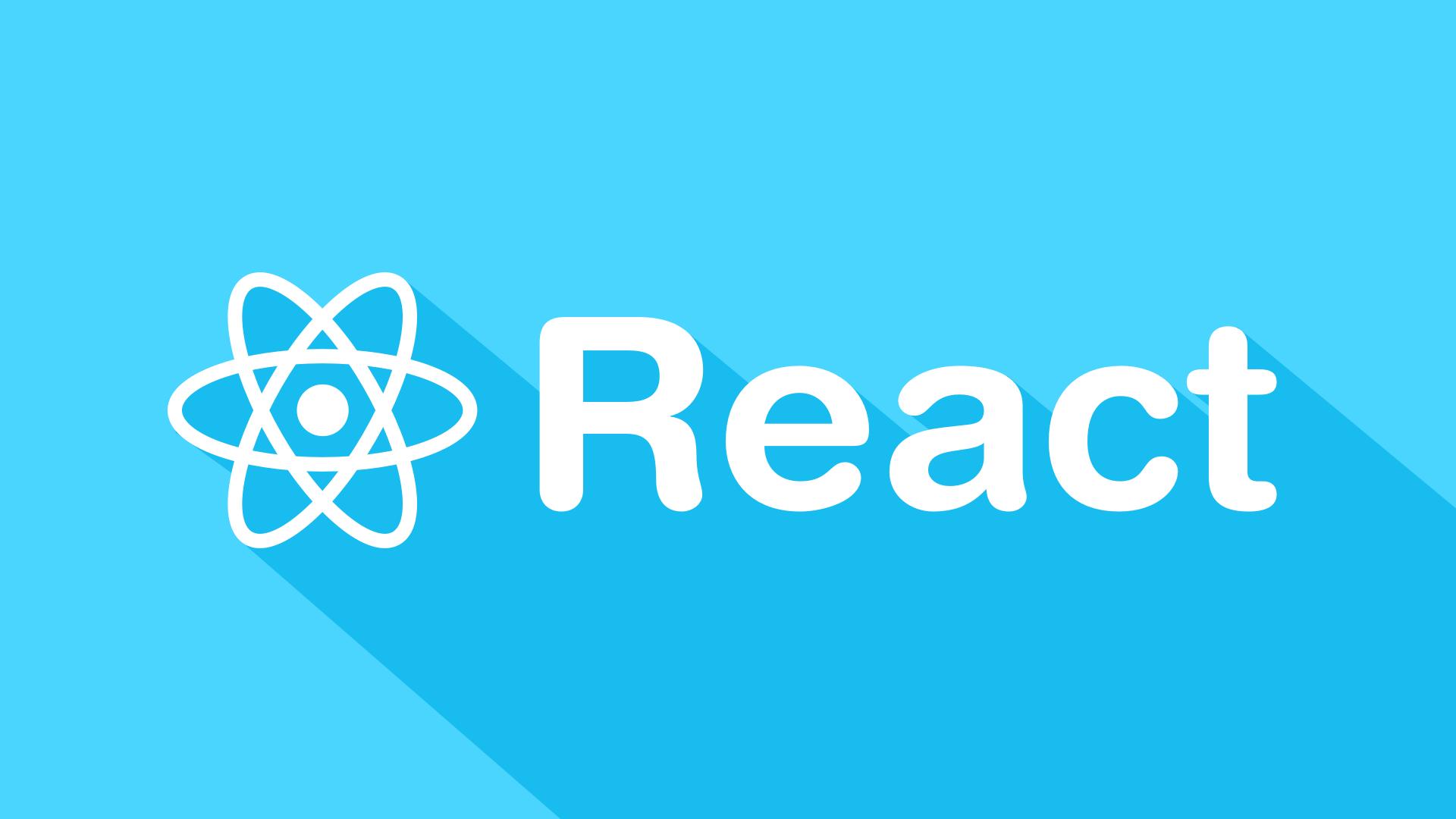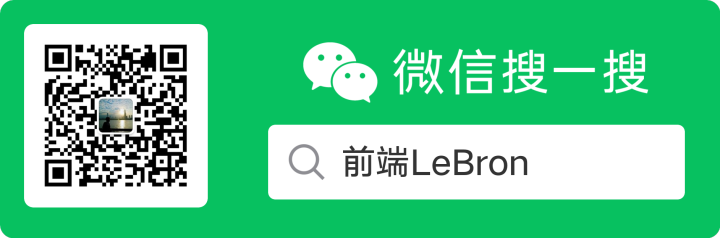React进阶 服务端渲染 Next | 学习笔记
Next 简介
Next.js 是一个轻量级的 React 服务端渲染应用框架。有了它我们可以简单轻松的实现 React 的服务端渲染,从而加快首屏打开速度,也可以作 SEO(收索引擎优化了)。在没有 Next.js 的时候,用 React 开发需要配置很多繁琐的参数,如 Webpack 配置,Router 配置和服务器端配置等…。如果需要作 SEO,要考虑的事情就更多了,怎么样服务端渲染和客户端渲染保持一致就是一件非常麻烦的事情,需要引入很多第三方库。但有了 Next.js,这些问题都解决了,使开发人员可以将精力放在业务逻辑上,从繁琐的配置中解放出来。
Next.js 简介和创建项目
Next.js 是一个轻量级的 React 服务端渲染应用框架。
用一个框架,就要知道它的优点(或者是解决了我们什么问题):
- 完善的 React 项目架构,搭建轻松。比如:Webpack 配置,服务器启动,路由配置,缓存能力,这些在它内部已经完善的为我们搭建完成了。
- 自带数据同步策略,解决服务端渲染最大难点。把服务端渲染好的数据,拿到客户端重用,这个在没有框架的时候,是非常复杂和困难的。有了 Next.js,它为我们提供了非常好的解决方法,让我们轻松的就可以实现这些步骤。
- 丰富的插件帮开发人员增加各种功能。每个项目的需求都是不一样的,包罗万象。无所不有,它为我们提供了插件机制,让我们可以在使用的时候按需使用。你也可以自己写一个插件,让别人来使用。
- 灵活的配置,让开发变的更简单。它提供很多灵活的配置项,可以根据项目要求的不同快速灵活的进行配置。
目前 Next.js 是 React 服务端渲染的最佳解决方案,所以如果你想使用 React 来开发需要 SEO 的应用,基本上就要使用 Next.js。
手动创建 Next.js 项目
第一步: 建立文件夹
创建一个Next.js项目,可以有两种方法进行,一种是手动创建,另一种是用create-next-app(脚手架)来创建。这节课我们先来进行手动创建,这样虽然麻烦点,但是可以更容易让新手了解过程和原理。
先在你喜欢的位置新建一个文件夹,名称你也可以自己起,我这里是在 D 盘里建立了一个叫NextDemo文件夹。
D: |
这里的npm init 是用来把文件夹初始化成可管理的项目的,其实就是在根目录里给你添加了一个package.json的文件。
第二步:安装所需要的依赖包
接下来可以使用 yarn 来安装所需要的项目依赖包,先来安装下面三个react、react-dom和next。
yarn add react react-dom next |
当让你也可以使用 npm 来进行安装,npm 安装时记得要使用–save
npm install --save react react-dom next |
安装完可以打开package.json文件查看一下dependencies的版本。
第三步:增加快捷命令
为了开发时简便的使用 Next.js 中的操作命令行工具,所以把常用的配置到package.json中,代码如下:
"scripts": { |
第四步:创建 pages 文件夹和文件
在根目录下,创建一个pages文件夹,这个文件夹是 Next 规定的,在这个文件夹下写入的文件,Next.js 会自动创建对应的路由。有了文件夹以后,在文件下面创建一个index.js文件,这就是我们的首页了,然后用React Hooks的写法,写个最简单的Hello World。
function Index() { |
写好后在终端中使用yarn dev来打开预览,在浏览器中可以看到输出了正确的结果。这节课就到这里,你可以试着去联系一下这种 Next.js 项目的搭建方法,因为这会让我们更明白 Next 项目的来龙去脉。
creact-next-app 快速创建 Next.js 项目
create-next-app可以快速的创建Next.js项目,它就是一个脚手架,有了它只要一句命令就可以把项目需要的依赖包和基本目录都生成,工作中我基本不用手动的形式自己创建,全部使用create-next-app来创建。
使用脚手架前,需要先进行全局安装。
npm install -g create-next-app |
安装完成后,就可以通过create-next-app命令来创建一个 Next.js 的项目了。
创建 Next.js 项目
目前可以支持三种方式的创建,分别是用npx,yarn和create-next-app命令来进行安装,安装的结构都是完全一样的,所以就给大家演示其中的一种npx的形式。
npx 是 Node 自带的 npm 模块,所以你只要安装了 Node 都是可以直接使用 npx 命令的。
但低版本的 Node 是不带这个命令的,所以你需要手都安装一下。
npm install -g npx |
打开命令提示符工具,然后进入 D 盘,然后直接用下面的 npx 命令创建项目。
npx create-next-app next-create |
输入后按回车,就会自动给我们进行安装项目需要的依赖。并且会给我们添加好命令。 稍等一会,全部安装完成后,可以进入项目母乳,执行yarn dev来测试项目。
在浏览器中输入http://localhost:3000/,看到下面的内容,说明项目生成成功. 
项目结构介绍
看到结果后,用 VSCode 打开目录,可以看到已经有了很多自动建立好的文件和文件夹,下面就简单的介绍一下这些它们的用处:
- components 文件夹:这里是专门放置自己写的组件的,这里的组件不包括页面,指公用的或者有专门用途的组件。
- node_modules 文件夹:Next 项目的所有依赖包都在这里,一般我们不会修改和编辑这里的内容。
- pages 文件夹:这里是放置页面的,这里边的内容会自动生成路由,并在服务器端渲染,渲染好后进行数据同步。
- static 文件夹: 这个是静态文件夹,比如项目需要的图片、图标和静态资源都可以放到这里。
- .gitignore 文件: 这个主要是控制 git 提交和上传文件的,简称就是忽略提交。
- package.json 文件:定义了项目所需要的文件和项目的配置信息(名称、版本和许可证),最主要的是使用
npm install就可以下载项目所需要的所有包。
当你了解项目目录和文件后就可以试着修改一下项目,简单的尝试一下了。这节课就到这里了,主要讲解的就是利用create-next-app来创建项目和生成项目的基本结构介绍。
Next.js 的 Page 和 Component 的使用
上节课已经利用create-next-app创建了项目,也简单的介绍了一下创建后的项目结构。这节课就来看看如何新建页面和新建组件。
新建页面和访问路径
直接在根目录下的pages文件夹下,新建一个jspang.js页面。然后写入下面的代码:
function Jspang() { |
只要写完上面的代码,Next框架就自动作好了路由,这个也算是 Next 的一个重要优点,给我们节省了大量的时间。
现在要作一个更深的页面,比如把有关博客的界面都放在这样的路径下http://localhost:3000/blog/nextBlog,其实只要在pages文件夹下再建立一个新的文件夹blog,然后进入blog文件夹,新建一个nextBlog.js文件,就可以实现了。
nextBlog.js 文件内容,我们这里就用最简单的写法了
export default () => <div>nextBlog page</div>; |
写完后,就可以直接在浏览器中访问了,是不是发现 Next 框架真的减轻了我们大量的工作。
Component 组件的制作
制作组件也同样方便,比如要建立一个 jspang 组件,直接在components目录下建立一个文件jspang.js,然后写入下面代码:
export default ({ children }) => <button>{children}</button>; |
组件写完后需要先引入,比如我们在 Index 页面里进行引入:
import Jspang from '../components/jspang'; |
使用就非常简单了,直接写入标签就可以。
<Jspang>按钮</Jspang> |
一个自定义组件的创建和使用也是这么简单, 如果你 React 的基础很好,那这节课的内容对你来说就更加简单了。也就是说 Next 框架并没有给我们带来太多的学习成本,但是为我们减轻了很多配置工作。
路由-基础和基本跳转
学会编写组件和页面后,下一步应该了解的就是路由体系,每个框架都有着不同的路由体系,这节先学习最基础的页面如何跳转。页面跳转一般有两种形式,第一种是利用标签<Link>,第二种是用 js 编程的方式进行跳转,也就是利用Router组件。先来看一下标签的形式如何跳转。
标签式导航
在编写代码之前,先删除index.js中的代码,保证代码的最小化。使用标签式导航需要先进行引入,代码如下:
import Link from 'next/link'; |
然后新建两个页面jspangA.js和jspangB.js,新建后写个最简单的页面,能标识出来 A、B 两个页面就好。
//jspangA.js |
写完 A 页面后,可以直接复制 A 页面的内容,然后修改一下就是 B 页面。
//jspangB.js |
有了两个页面后,可以编写首页的代码,实现跳转了。
//index.js |
用<Link>标签进行跳转是非常容易的,但是又一个小坑需要你注意一下,就是他不支持兄弟标签并列的情况。
<div> |
如果这样写会直接报错,报错信息如下
client pings, but there's no entry for page: /_error |
但是你可以把这两个标签外边套一个父标签,就可以了,比如下面的代码就没有错误。
<Link href='/jspangA'> |
通过标签跳转非常的简单,跟使用<a>标签几乎一样。那再来看看如何用编程的方式进行跳转。
Router 模块进行跳转
在Next框架中还可以使用 Router 模块进行编程式的跳转,使用前也需要我们引入Router,代码如下:
import Router from 'next/router'; |
然后在Index.js页面中加入,直接使用 Router 进行跳转就可以了。
<div> |
这样写只是简单,但是还是耦合性太高,跟 Link 标签没什么区别,你可以修改一下代码,把跳转放到一个方法里,然后调用方法。
import React from 'react'; |
这样也是可以实现跳转的,而且耦合性也降低了,所以个人更喜欢这种跳转方式。这节课主要学习了 Next 的两种跳转方式,第一种是标签式跳转,第二种是编程式跳转。
路由-跳转时用 query 传递和接受参数
项目开发中一般都不是简单的静态跳转,而是需要动态跳转的。动态跳转就是跳转时需要带一个参数或几个参数过去,然后在到达的页面接受这个传递的参数,并根据参数不同显示不同的内容。比如新闻列表,然后点击一个要看的新闻就会跳转到具体内容。这些类似这样的需求都都是通过传递参数实现的。
只能用 query 传递参数
这节课作一个例子,通过这个例子来通俗易懂的讲解一下路由带参数的知识。在Next.js中只能通过通过 query(?id=1)来传递参数,而不能通过(path:id)的形式传递参数,这个一定要记住,在工作中很容易就容易记混。
现在我们改写一下 pages 文件夹下的index.js文件。
import React from 'react'; |
这样编写 query 参数就可以进行传递过去了,接下来就是要接受参数了。
接收传递过来的参数
现在还没有小姐姐对应的页面,所以我们要创建nba.js页面,并写下下面的代码。
import { withRouter } from 'next/router'; |
withRouter是 Next.js 框架的高级组件,用来处理路由用的,这里先学简单用法,以后还会学习的。通过这种方式就获得了参数,并显示在页面上了。
编程式跳转传递参数
回了<Link>这种标签式跳转传递参数的形式,那编程式跳转如何传递那,其实也可以简单使用?加参数的形式,代码如下:
<div> |
这种形式跳转和传递参数是完全没有问题的,但是不太优雅(优雅这东西很难界定,其实你完全可以看成一种装 X,这太简单了,我需要装个 X),所以也可以写成Object的形式。
function gotoNba() { |
嗯,这样写确实优雅很多(我们一定要面向对象编程,有对象比没对象要好)。
其实<Link>标签也可以写成这种形式,比如我们把第一个修改成这种形式.
<Link href={{pathname:'/nba',query:{name:'Kobe'}}}><a>选Kobe</a></Link><br/> |
在浏览器中预览一下,如果一切正常是可以顺利进行跳转,并接收到传递的值。这节课主要讲解了 Next 框架的路由跳转时带参数过去,然后用withRouter进行接收。
路由-六个钩子事件的讲解
路由的钩子事件,也就是当路由发生变化时,可以监听到这些变化事件,执行对应的函数,它一共有六个钩子事件.
routerChangeStart
在监听路由发生变化时,我们需要用 Router 组件,然后用on方法来进行监听,在pages文件夹下的index.js,然后写入下面的监听事件,这里我们只打印一句话,就不作其他的事情了。代码如下:
Router.events.on('routeChangeStart', (...args) => { |
这个时路由发生变化时,时间第一时间被监听到,并执行了里边的方法。
routerChangeComplete
路由变化开始时可以监听到,那结束时也时可以监听到的,这时候监听的事件是routerChangeComplete。
Router.events.on('routeChangeComplete', (...args) => { |
beforeHistoryChange 浏览器 history 触发前
history 就是 HTML 中的 API,如果这个不了解可以百度了解一下,Next.js路由变化默认都是通过 history 进行的,所以每次都会调用。 不适用 history 的话,也可以通过 hash
Router.events.on('beforeHistoryChange', (...args) => { |
routeChangeError 路由跳转发生错误时
Router.events.on('routeChangeError', (...args) => { |
需要注意的是 404 找不到路由页面不算错误,这个我们就不演示了。
转变成 hash 路由模式
还有两种事件,都是针对 hash 的,所以现在要转变成 hash 模式。hash 模式下的两个事件hashChangeStart和hashChangeComplete,就都在这里进行编写了。
Router.events.on('hashChangeStart', (...args) => { |
在下面的 jsx 语法部分,再增加一个链接,使用 hash 来进行跳转,代码如下:
<div> |
为了方便你学习,我这里给出index.js的全部代码,你可以在练习时进行参考。
import React from 'react'; |
在 getInitialProps 中用 Axios 获取远端数据
在Next.js框架中提供了getInitialProps静态方法用来获取远端数据,这个是框架的约定,所以你也只能在这个方法里获取远端数据。不要再试图在声明周期里获得,虽然也可以在ComponentDidMount中获得,但是用了别人的框架,就要遵守别人的约定。
安装和引入 Axios 插件
Axios是目前最或的前端获取数据的插件了,也是由大神首推的数据接口请求插件,我在工作中也是一直在使用它,所以这里依然使用Axios来进行远端数据请求。在请求前需要先安装Axios插件。
打开终端,直接使用 yarn 命令进行安装。
yarn add axios |
我使用的版本是0.19.0,可能你学习的时候会稍有变化。安装完成后,在需要的页面中用import引入axios,代码如下:
import axios from 'axios'; |
引入后,就可以使用getInitialProps进行获取后端接口数据了。
getInitialProps 中获取数据
在xiaojiejie.js页面中使用getInitialProps,因为是远程获取数据,所以我们采用异步请求的方式。数据存在了Easy Mock中,地址如下:
https://www.easy-mock.com/mock/5cfcce489dc7c36bd6da2c99/xiaojiejie/getList |
(你可以自己作一个数据源,因为这个可能也不稳定,不过半年内应该是可以的)
Xiaojiejie.getInitialProps = async () => { |
获得数据后,我们需要把得到的数据传递给页面组件,用{}显示出来就可以了。
const Xiaojiejie = ({ router, list }) => { |
这样我们就利用 Axios 从远端获取了数据,这里给出xiaojiejie.js的所有代码。
import { withRouter } from 'next/router'; |
这节课主要学习了在Next.js框架下在getInitialProps方法中利用Axios来获取远端数据的的操作,这个在实际项目中是必备技能,所以需要多练习几遍。
使用 Style JSX 编写页面的 CSS 样式
在Next.js中引入一个 CSS 样式是不可以用的,如果想用,需要作额外的配置。因为框架为我们提供了一个style jsx特性,也就是把 CSS 用 JSX 的语法写出来。如果你以前学过 Vue,那这种写法你是非常熟悉的。
初识Style JSX语法 把字体设成蓝色
在pages文件夹下,新建一个jspang.js文件。然后写入下面的代码:
//jspang.js |
这个是一个最简单的页面,只在层中写了一句话。这时候我们想把页面中字的颜色变成蓝色,就可以使用Style JSX语法。直接在<></>之间写下如下的代码:
<style jsx> |
主要所有的 css 样式需要用{}进行包裹,否则就会报错。这时候你打开浏览器进行预览,字体的颜色就变成了蓝色。
自动加随机类名 不会污染全局 CSS
加入了Style jsx代码后,Next.js会自动加入一个随机类名,这样就防止了 CSS 的全局污染。比如我们把代码写成下面这样,然后在浏览器的控制台中进行查看,你会发现自动给我们加入了类名,类似jsx-xxxxxxxx。
function Jspang() { |
动态显示样式
Next.js使用了Style jsx,所以定义动态的 CSS 样式就非常简单,比如现在要作一个按钮,点击一下,字体颜色就由蓝色变成了红色。下面是实现代码。
import React, { useState } from 'react'; |
这样就完成了 CSS 的动态显示,是不是非常容易。有了这些知识,可以让我们的页面开始漂亮起来了。
Lazy Loading 实现模块懒加载
当项目越来越大的时候,模块的加载是需要管理的,如果不管理会出现首次打开过慢,页面长时间没有反应一系列问题。这时候可用Next.js提供的LazyLoading来解决这类问题。让模块和组件只有在用到的时候在进行加载,一般我把这种东西叫做“懒加载”.它一般分为两种情况,一种是懒加载(或者说是异步加载)模块,另一种是异步加载组件。他们使用的方法也稍有不同,下面我们就来分别学习一下。
懒加载模块
这里使用一个在开发中常用的模块Moment.js,它是一个 JavaScript 日期处理类库,使用前需要先进行安装,这里使用yarn来进行安装。
yarn add momnet |
然后在pages文件夹下,新建立一个time.js文件,并使用刚才的moment库来格式化时间,代码如下:
import React, { useState } from 'react'; |
这个看起来很简单和清晰的案例,缺存在着一个潜在的风险,就是如何有半数以上页面使用了这个momnet的库,那它就会以公共库的形式进行打包发布,就算项目第一个页面不使用moment也会进行加载,这就是资源浪费,对于我这样有代码洁癖的良好程序员是绝对不允许的。下面我们就通过Lazy Loading来进行改造代码。
import React, { useState } from 'react'; |
这时候就就是懒加载了,可以在浏览器中按 F12,看一下Network标签,当我们点击按钮时,才会加载1.js,它就是momnet.js的内容。
懒加载自定义组件
懒加载组件也是非常容易的,我们先来写一个最简单的组件,在components文件夹下建立一个one.js文件,然后编写如下代码:
export default () => <div>Lazy Loading Component</div>; |
有了自定义组件后,先要在懒加载这个组件的文件中引入dynamic,我们这个就在上边新建的time.js文件中编写了。
import dynamic from 'next/dynamic'; |
引入后就可以懒加载自定义模块了,代码如下:
import React, { useState } from 'react'; |
写完代码后,可以看到自定义组件是懒加载的,只有在jsx里用到<One/>时,才会被加载进来,如果不使用就不会被加载。
当我们作的应用存在首页打开过慢和某个页面加载过慢时,就可以采用Lazy Loading的形式,用懒加载解决这些问题。
自定义 Head 更加友好的 SEO 操作
既然用了Next.js框架,你就是希望服务端渲染,进行 SEO 操作。那为了更好的进行 SEO 优化,可以自己定制<Head>标签,定义<Head>一般有两种方式,这节课都学习一下。
方法 1:在各个页面加上 Head 标签
先在/pages文件夹下面建立一个header.js文件,然后写一个最简单的Hooks页面,代码如下:
function Header() { |
写完后到浏览器中预览一下,可以发现 title 部分并没有任何内容,显示的是localhost:3000/header,接下来就自定义下<Head>。自定义需要先进行引入next/head。
import Head from 'next/head'; |
引入后你就可以写一些列的头部标签了,全部代码如下:
import Head from 'next/head'; |
这时候再打开浏览器预览,你发现已经有了title。
方法 2:定义全局的 Header
这种方法相当于自定义了一个组件,然后把<Head>在组件里定义好,以后每个页面都使用这个组件,其实这种方法用处不大,也不灵活。因为Next.js已经把<Head>封装好了,本身就是一个组件,我们再次封装的意义不大。
比如在components文件夹下面新建立一个myheader.js,然后写入下面的代码:
import Head from 'next/head'; |
这时候把刚才编写的header.js页面改写一下,引入自定义的myheader,在页面里进行使用,最后在浏览器中预览,也是可以得到title的。
import Myheader from '../components/myheader'; |
这节课讲解了一下Next.js的<Head>标签如何使用和自定义,这个在工作中的每个页面都会用到,所以你一定要学会哦。
Next.js 框架下使用 Ant Design UI
在 Next.js 框架下使用 Ant Design,是最近小伙伴们问我最多的一个问题,所以决定单独拿出一节课来讲一下。Ant Design 是一款阿里开源的前端组件库,我在工作中也一直在使用,我觉的它是目前阿里开源的前端项目是最成功的,使用人数也是最多的一个。不过它的初心是用来搭建项目的中后台系统,比如后台的管理系统。从 React 的角度来讲,它就是一个组件库,里边封装了开发中最常用的一些组件,让我们可以通过简单的配置就可以使用他们。
让 Next.js 支持 CSS 文件
在前面的课程中我讲过Next.js默认是不支持 CSS 文件的,它用的是style jsx,也就是说它是不支持直接用import进行引入css的。
比如在根目录下新建一个文件夹static(其实正常情况下你应该已经有这个文件了),然后在文件夹下建立一个test.css文件,写入一些CSS Style。
body { |
然后用import在header.js里引入。
import '../static/test.css'; |
写完这些后到浏览器中进行预览,没有任何输出结果而且报错了。这说明Next.js默认是不支持 CSS 样式引入的,要进行一些必要的设置,才可以完成。
开始进行配置,让 Next.js 支持 CSS 文件
先用yarn命令来安装@zeit/next-css包,它的主要功能就是让Next.js可以加载 CSS 文件,有了这个包才可以进行配置。
yarn add @zeit/next-css |
包安装好以后就可以进行配置文件的编写了,建立一个next.config.js.这个就是Next.js的总配置文件(如果感兴趣可以自学一下)。
const withCss = require('@zeit/next-css'); |
这段代码你有兴趣是可以看看的,其实我对配置文件基本不记忆的,因为配置文件就是别人规定的配置,你写就好。比如要使用 CSS 就可以把上面这段代码输入到放入到里边的就好了。
修改配置文件需要重新启一下服务,重启服务可以让配置生效,这时候你到浏览器中可以发现 CSS 文件已经生效了,字变成了绿色。
按需加载 Ant Design
加载Ant Design在我们打包的时候会把Ant Design的所有包都打包进来,这样就会产生性能问题,让项目加载变的非常慢。这肯定是不行的,现在的目的是只加载项目中用到的模块,这就需要我们用到一个babel-plugin-import文件。
**先来安装Ant Design库 **
直接使用 yarn 来安装就可以。
yarn add antd |
安装和配置babel-plugin-import 插件
其实babel-plugin-import我讲 Vue.js 和 Webpack.js 的时候都一次讲过这个插件,这里我们就再来讲一下,先进行安装。
yarn add babel-plugin-import |
安装完成后,在项目根目录建立.babelrc文件,然后写入如下配置文件。
{ |
这样配置好了以后,webpack就不会默认把整个Ant Design的包都进行打包到生产环境了,而是我们使用那个组件就打包那个组件,同样 CSS 也是按需打包的。
通过上面的配置,就可以愉快的在Next.js中使用Ant Desgin,让页面变的好看起来。
可以在header.js里,引入<Button>组件,并进行使用,代码如下。
import Myheader from '../components/myheader'; |
然后到浏览器中查看一下结果,这时候Ant Design已经起作用了,我们也完成了在Next.js中,使用Ant Design的目的。
Next.js 生产环境打包
大部分的 Next.js 基础知识都作了讲解,我相信你通过 11 集视频的学习,也一定能入门Next.js这个框架了,但就在小伙伴准备进行打包项目时,遇到了问题,所谓这节课讲一下如何进行打包和打包中的一些坑。
其实 Next.js 大打包时非常简单的,只要一个命令就可以打包成功。但是当你使用了Ant Desgin后,在打包的时候会遇到一些坑。
打包 :next build
运行:next start -p 80
先把这两个命令配置到package.json文件里,比如配置成下面的样子。
"scripts": { |
然后在终端里运行一下yarn build,如果这时候报错,其实是我们在加入Ant Design的样式时产生的,这个已经在Ant Design的 Github 上被提出了,但目前还没有被修改,你可以改完全局引入 CSS 解决问题。
在 page 目录下,新建一个_app.js文件,然后写入下面的代码。
import App from 'next/app'; |
这样配置一下,就可以打包成功了,然后再运行yarn start来运行服务器,看一下我们的header页面,也是有样式的。说明打包已经成功了。
掘金:前端 LeBron
知乎:前端 LeBron
持续分享技术博文,关注微信公众号 👇🏻